Windowsストアが開かない-パージキャッシュがありません
Windowsストアが開きません.常にスタート画面に戻ります.wsreset.exeを開くと、このエラーメッセージが表示されました...
Windowsは 'ms-Windows-store:PurgeCaches'を見つけることができません.名前を正しく入力したことを確認してから、再試行してください.
どうすればよいですか.ストアは実際には他のユーザーアカウントで機能することに注意してください.
返信リスト(回答:11)
こんにちはJaysv、
マイクロソフトコミュニティへようこそ.
あなたがエラー「ms-windows-store:purgecaches」を取得しているときにWindowsストアを使用できないことを調べます.
質問をしましょう:
1)この問題はWindows Storeアプリに限られていませんか?
2)Windows Storeを開こうとしたときにエラーが発生しますか?
方法に従ってください.
方法1:
現代のUIアプリのトラブルシューティングツールを実行し、それが役立つかどうかを確認します.
https://download.microsoft.com/download/f/2/4/f24d0c03-4181-4e5b-a23b-5c3a6b5974e3/apps.diagcab. 方法2:トラブルシューティングのために、次のリンクをご覧ください.
https://windows.microsoft.com/ja-jp/windows-8/what-troubleshoot-problems-app.報告された可能な問題が2つあります.
a)タイルがクリックされたときにWindowsストアが起動しません.スプラッシュ画面を簡単に表示してからスタート画面に戻ります.または、タイルをクリックすると何も起こらない.または...
b)Windowsストアを起動するためにタイルをクリックする最終的には、サーバーに接続できないというエラーが発生します.
Windows Storeに関するこれらの問題の多くは、サードパーティのウイルス対策ソフトウェアまたはサードパーティのファイアウォールソフトウェアに関連していることがわかりました.この問題を顧客に話す場合は、まずこれらの手順を試してください.
a)サードパーティのファイアウォールソフトウェアを確認してください.それはしばしば「インターネットセキュリティ」と呼ばれます.いくつかの一般的なブランドには、Avg、Kapersky、Norton、Avast!が含まれます.サードパーティのファイアウォールを無効にしてから、Windowsファイアウォールを有効にします.Windowsファイアウォールが見つかります
コントロールパネル.
b)ウイルス対策ソフトウェアを無効にします.この後に再起動する必要があるかもしれません.
c)サードパーティのセキュリティソフトウェアをアンインストールしてから、関連するクリーンアップユーティリティを実行して、完全に削除されていることを確認します.
ほとんどのソフトウェアパッケージのユーティリティはここで見つけることができます:
https://experts.windows.com/w/experts_wiki/156.aspx.重要な注意:ウイルス対策ソフトウェアは、コンピュータをウイルスやセキュリティの脅威から保護するのに役立ちます.ほとんどの場合、ウイルス対策ソフトウェアを無効にしないでください.他のソフトウェアをインストールするために一時的に無効にする必要がある場合
終了したらすぐに再度有効にする必要があります.ウイルス対策ソフトウェアが無効になっている間にインターネットまたはネットワークに接続している場合、あなたのコンピュータは攻撃に対して脆弱です.
下記の手順に従うこともできます.
UACが有効になっていることを確認してください.
UAC
を有効にするための手順に従ってくださいa)RUNコマンド(Winキー+ R)を開き、LUSRMGR.MSCを書き込みます.
b) `windows が表示されます>ユーザーをクリック>管理者
を右クリックc) `プロパティ
をクリックd)アカウントが無効になっているエントリが見つかりました
e)有効にするには、チェックマークを除去するだけで、チェックマークをオフにしてチェックマークを付けます.
日時と時間帯が正しいことを確認してください.
以下の手順に従ってください.
a)Windowsの起動画面からタイムゾーンを変更するには、CHARMSパネルを開く必要があります.そうするために、あなたは倒すことができます windows()と Cキーボードのキーパネルを表示させる.マウスをスタート画面の右上または右下隅に移動して、チャームパネルを開くこともできます.これにより、スタート画面の右側にあるチャームパネルが開きます.
b)設定魅力をクリックしてください.これにより設定パネルが開き、次のようにクリックします. 右下隅にあるPC設定オプションを変更します.
c)Generalオプションを左クリックして、一般オプション画面を開きます.
この画面で、タイムカテゴリの下で、あなたのコンピュータが現在位置しているものに時間帯を変更します.
タイムゾーンを選択したら、キーボードのWindowsキーをクリックしてWindows 8Start画面に戻ることができます.
WindowsデスクトップからWindows 8のタイムゾーンを変更します.
a)Windows 8デスクトップからタイムゾーンを変更するには、Windowsのタスクバーに表示される時間をクリックします.時間をクリックすると、小さなボックスがカレンダーと現在の時刻を表示します.
b)の変更日時の設定をクリックします.
c)あなたのタイムゾーンを変更するには、change time one...ボタンをクリックしてください.これにより、現在のタイムゾーンを選択できるダイアログボックスが開きます.タイムゾーンを選択したら、をクリックします. OKダイアログボックスを閉じるボタン.次に、もう一度OKボタンをもう一度クリックして、日付とTimeのコントロールパネルのwindows を閉じます.
私はこれがあなたの問題を解決することを願って、問題が解決しない場合は私達に戻ってください.
応答2# ->にスキップ3 #NirmalS 1こんにちは、
Windowsストアのキャッシュをクリアしてもらいます.
手順を参照してください-
a)「Windows + R」キーを同時にクリックし、「WSReset.exe」(引用符なし)と入力して「Enter」を押します.
b)次に、アプリを更新してみます.
これはあなたのために機能します.
応答3# ->にスキップ4 #MelShor 1私は上記の手順をすべて試してみましたが、まだ同じことを得ました.スプラッシュスクリーンを点滅させると、スタートパネルに戻ります.
wsreset.exeは次のようになります:
Windowsは 'ms-windows-store:purgecaches'を見つけることができません.必ず名前を正しく入力してから、もう一度やり直してください.
他の提案?
応答1# ->にスキップ5 #ReneAleこんにちは、今日は8.1にアップデートした後、私は同じ問題を持っています.
1)この問題はWindows Storeアプリにのみ制限されていますか?
Yesすべてのメトロアプリを実行する
2) Windows Storeを開くようにしてください.
wsresetコマンドを実行した直後に、いいえ.
応答5# ->にスキップ6 #Jezamesこんにちは
上記とまったく同じです.
上記のすべての手順を実行し、運が悪い.
他のすべてのアプリはまったく機能せず、Winストアは数秒間画面をスプラッシュするだけです.
つまり、Win 8.1に更新できません.
非常に煩わしくなり、リセットしたくありません.
レイトン
応答5# ->にスキップ7 #opplzre 8まったく同じ問題.ストアは完璧に機能し、Win 8.1にアップグレードすることができました.ただし、アップグレード後は機能しません.ライブタイルはストア内の新しいアプリについて通知しますが、タイルをクリックすると、スプラッシュスクリーンが1秒間表示されます
デスクトップにダンプします.
wsresetを実行すると、
ms-Windows-store:PurgeCaches
リモートプロシージャコールが失敗しました.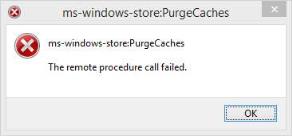
応答7# ->にスキップ8 #Hardrrrこれは深刻になっています.Windows 8.0の「古い」Windowsストアに限定された問題であり、新しいWindows 8.1のアップデートでこの問題が解決されると考えました.
よく知られているように、WSRESETを実行すると失敗エラーが明らかになるため、問題はWSRESETでは解決できません.
登録/更新が必要なDLL、一時ファイルを消去する、キャッシュを消去する、またはおそらくDcom権限を引き上げる必要のあるDLLがあると思います.通常の容疑者の疑いを超えて、どこにできるのか私にはまだわかりません
ここから移動します.
応答1# ->にスキップ9 #ReneAle 79他のスレッドで見つけたこのコマンドラインソリューション(正確にはPower Shell)で修正されました
このリンク:ja-jp/Windows/forum/Windows8_1-Windows_store/just-updated-to-Windows-81-and-the-Windows-store/c4cf204d-bd99-426c-b800-9c9125ae739c 回答
返信
次のコマンドwindows を実行して、ストアアプリを再登録してください.
powershell-ExecutionPolicy Unrestricted Add-AppxPackage-DisableDevelopmentMode-Register $ Env:SystemRoot\WinStore\AppxManifest.xml√
応答9# ->にスキップ11 #Shibis 77このコードを切り取って実行する以外に何もしないでください.これを実行する以外に何もしないでください.
powershell-ExecutionPolicy Unrestricted Add-AppxPackage-DisableDevelopmentMode-Register $ Env:SystemRoot\WinStore\AppxManifest.xml
またはキャッシュ.Microsoftはこのパッケージフォルダーの場所を変更するか、Store Apps Packagesなどのわかりやすい名前を追加する必要があります.√